Cách hiện tất cả các công thức trong Excel chi tiết từ A–Z

Việc nắm rõ cách hiện tất cả các công thức trong Excel giúp người dùng dễ dàng kiểm tra, chỉnh sửa và quản lý dữ liệu chính xác hơn. Khi công thức được hiển thị, bạn có thể phát hiện nhanh lỗi tính toán, tối ưu bảng tính và đảm bảo tính minh bạch trong quá trình làm việc. Hãy cùng Sforum tìm hiểu về cách hiện tất cả các công thức trong Excel ngay sau đây.
Khi nào cần hiện công thức trong Excel
Trong quá trình làm việc, bạn sẽ cần hiện tất cả các công thức trong Excel khi muốn rà soát cách tính trong bảng dữ liệu hoặc khi chia sẻ file cho người khác cùng kiểm tra. Việc hiển thị công thức tính trong Excel giúp hạn chế sai sót và đảm bảo mọi kết quả đều được tính đúng theo quy trình.
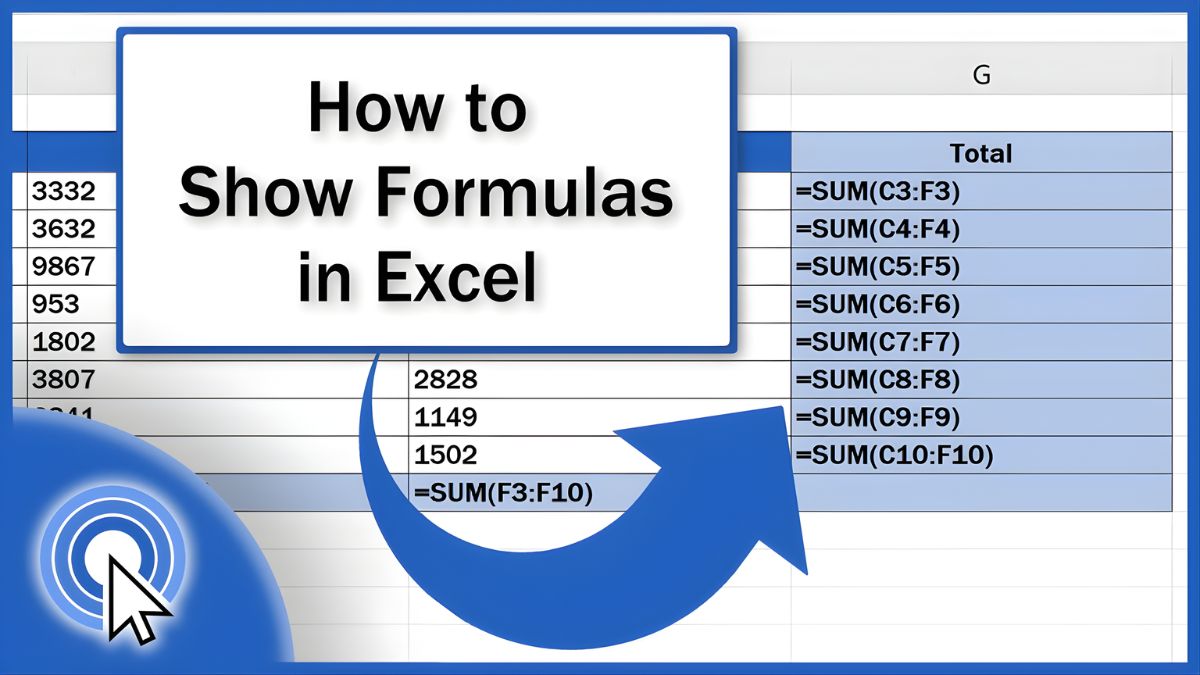
Ngoài ra, khi cần hướng dẫn đồng nghiệp hoặc học viên cách sử dụng hàm, việc bật chế độ hiển thị công thức giúp thao tác minh họa rõ ràng và dễ theo dõi hơn. Nhờ việc áp dụng cách hiển thị công thức đúng cách, người dùng có thể thao tác nhanh hơn và nâng cao hiệu quả trong quá trình học cũng như làm việc với Excel.
Các cách hiện tất cả các công thức trong Excel
Có nhiều phương pháp khác nhau để bật chế độ hiển thị công thức, từ sử dụng lệnh có sẵn đến phím tắt tiện lợi. Dưới đây là ba cách phổ biến và dễ thực hiện nhất.
Sử dụng lệnh Show Formulas
Cách này là phương pháp nhanh nhất khi bạn muốn hiện tất cả các công thức trong Excel chỉ với một thao tác.
- Bước 1: Khởi chạy tệp Excel cần kiểm tra -> di chuyển đến tab Formulas nằm trên thanh công cụ để bắt đầu thao tác.
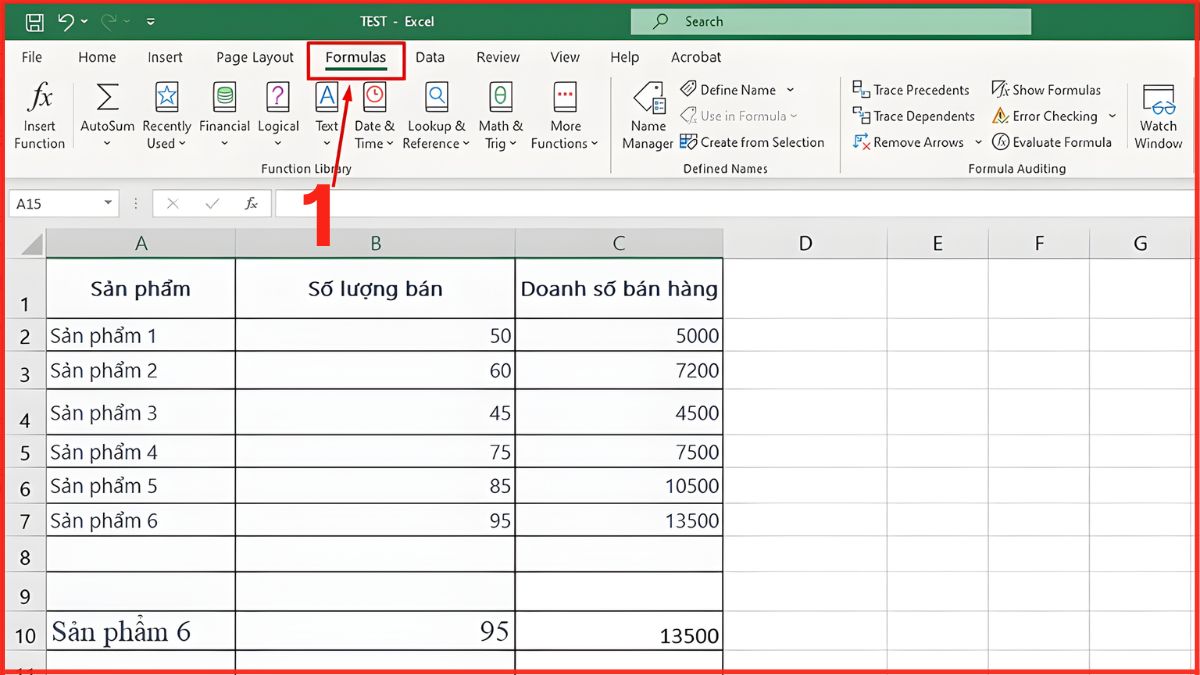
- Bước 2: Nhấp vào nút Show Formulas trong nhóm Formula Auditing.
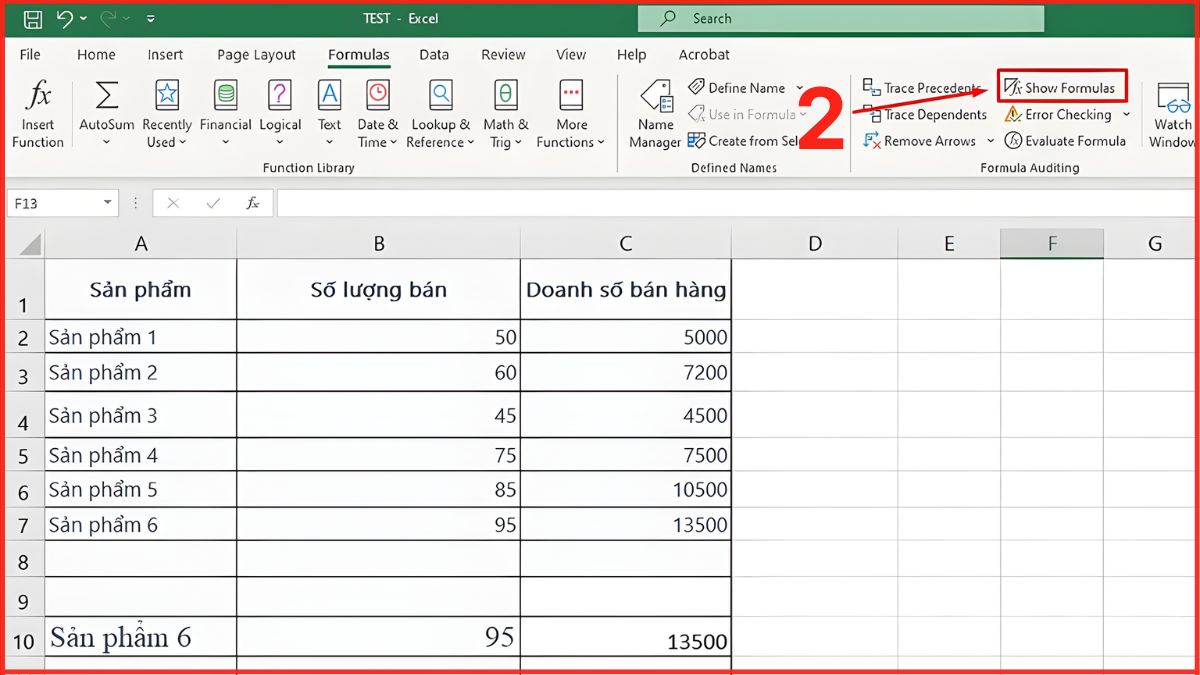
- Bước 3: Khi hoàn tất, toàn bộ ô trong bảng tính sẽ chuyển sang chế độ hiển thị công thức thay vì hiển thị kết quả tính.
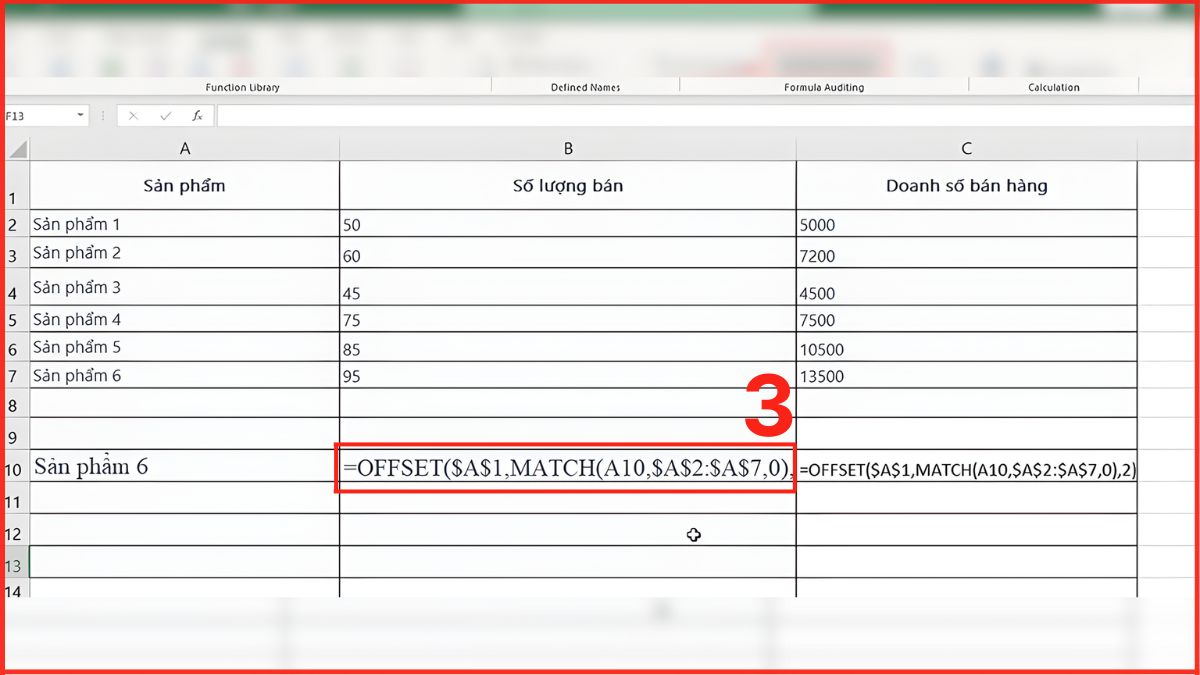
Để quay lại chế độ hiển thị kết quả, bạn chỉ cần nhấp lại vào nút Show Formulas một lần nữa.
Trải nghiệm Excel mượt mà và ổn định hơn trên laptop Asus - thiết bị đáng tin cậy cho công việc và học tập hằng ngày. Để nâng cao hiệu suất làm việc, bạn có thể tìm hiểu thêm các mẫu laptop Asus mới nhất được phân phối tại CellphoneS.
[Product_Listing categoryid="693" propertyid="" customlink="https://cellphones.com.vn/laptop/asus.html" title="Danh sách Laptop ASUS đang được quan tâm nhiều tại CellphoneS"]
Sử dụng lệnh Show formulas in cells instead of their results
Bạn có thể áp dụng cách hiện tất cả các công thức trong Excel trên các phiên bản 2010 và 2013, khi bạn muốn tùy chỉnh hiển thị công thức chi tiết hơn.
- Bước 1: Sau khi khởi chạy Excel thì mở File.
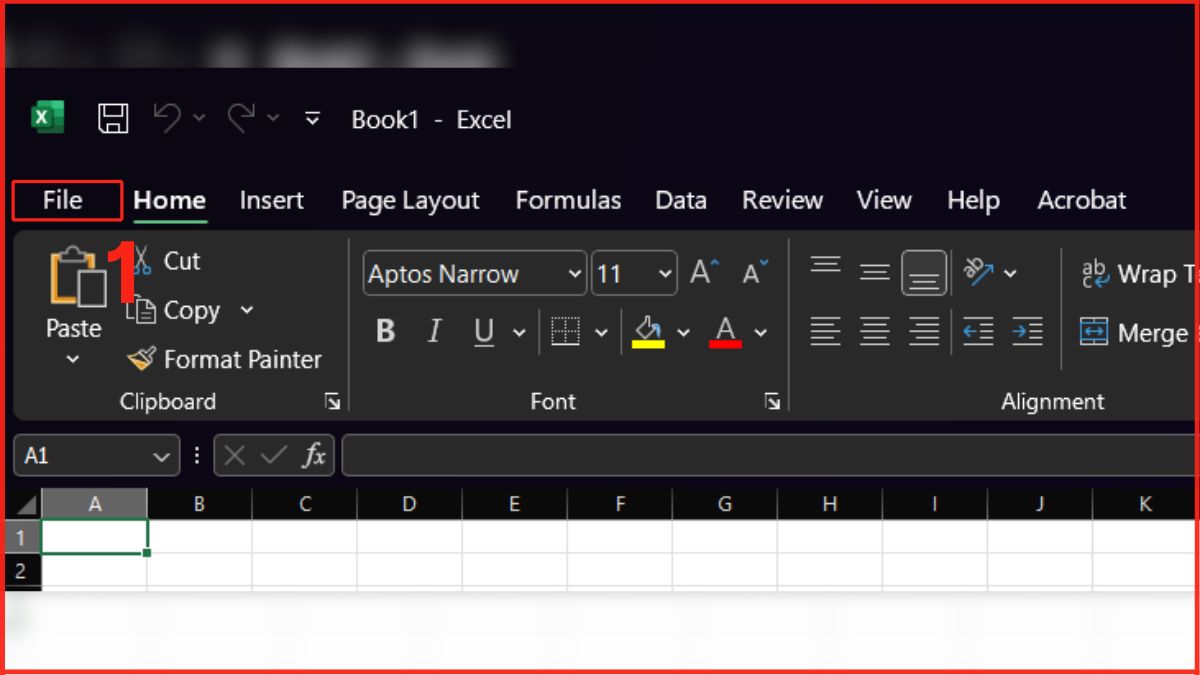
- Bước 2: Chọn Options.
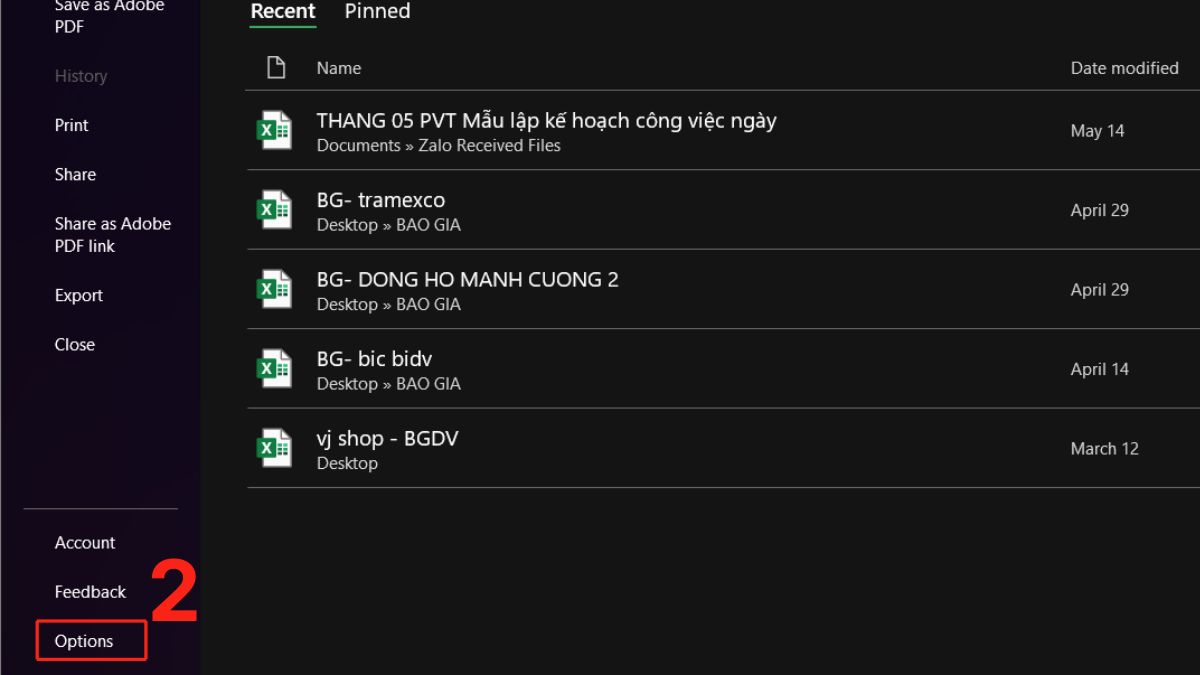
- Bước 3: Trong cửa sổ mới, nhấp Advanced ở bảng bên trái. Di chuyển đến phần Display options for this worksheet -> tick vào Show formulas in cells instead of their calculated results -> Bấm OK.
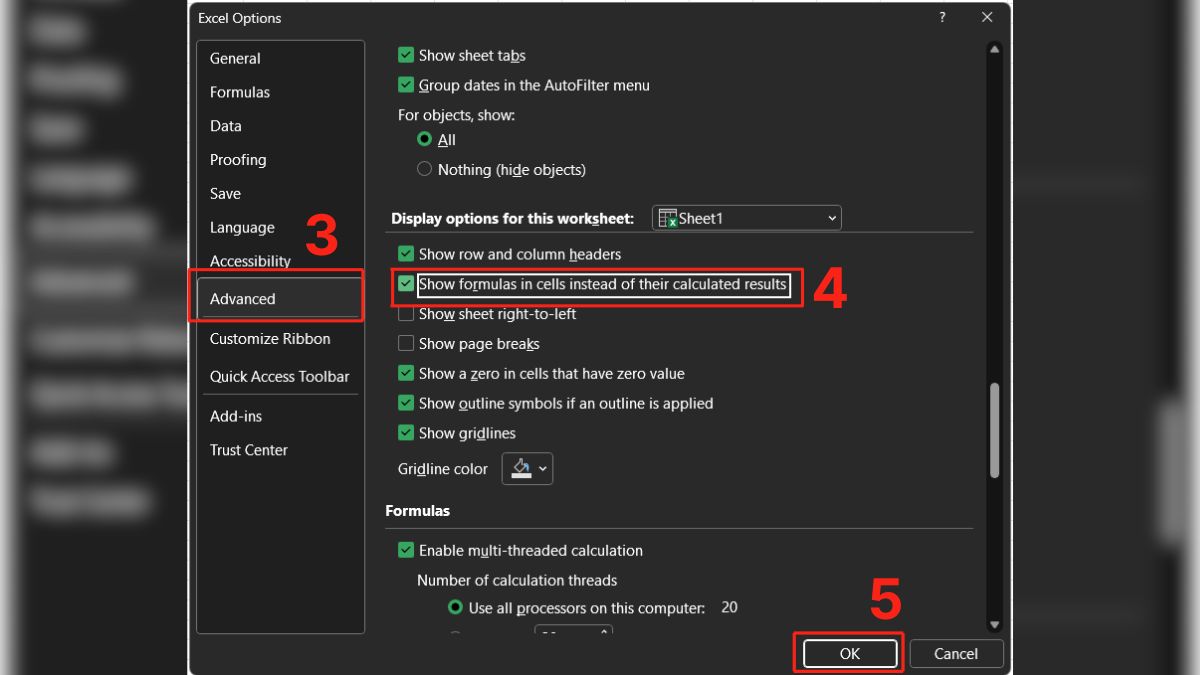
Sử dụng phím tắt
Nếu bạn muốn áp dụng cách hiện tất cả các công thức trong Excel nhanh gọn mà không cần mở nhiều tab, có thể sử dụng tổ hợp phím Ctrl + ` (phím nằm dưới phím Esc). Khi nhấn, Excel sẽ chuyển sang chế độ hiển thị công thức cho toàn bộ trang tính. Nhấn lại tổ hợp phím lần nữa để quay lại hiển thị kết quả như ban đầu.
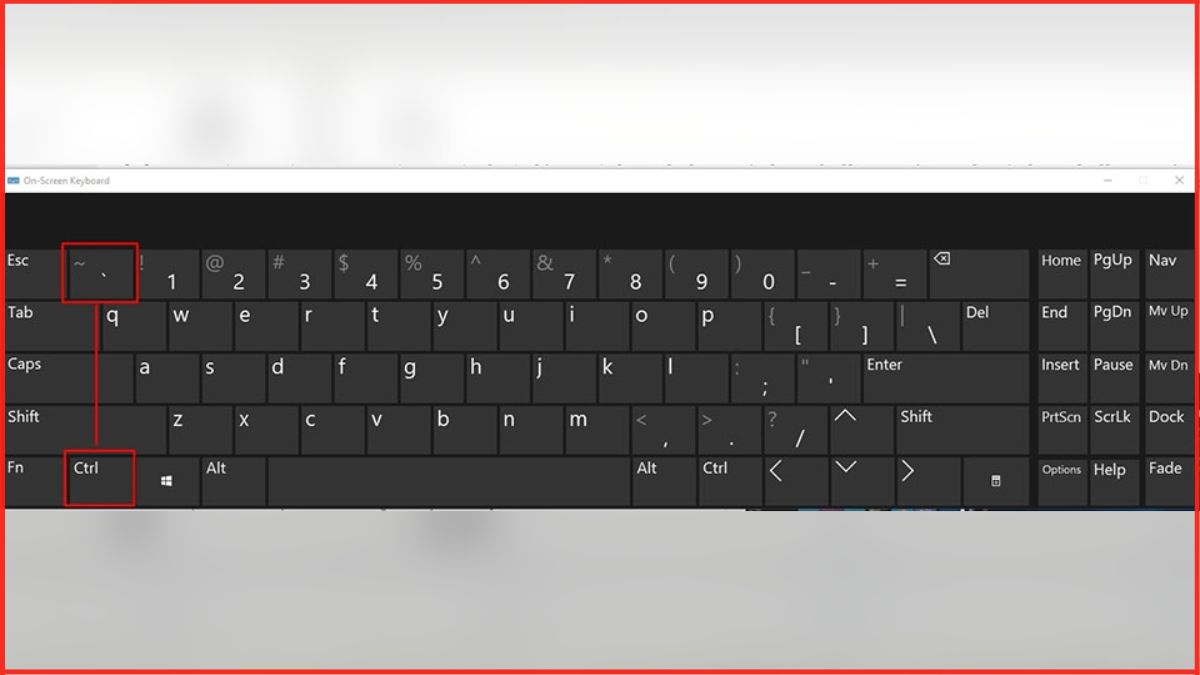
Cách ẩn và khóa công thức trong Excel
Khi bạn muốn chia sẻ file cho người khác nhưng không muốn công thức bị chỉnh sửa, Excel cho phép bạn ẩn hoặc khóa công thức rất dễ dàng.
- Bước 1: Chọn các ô cần khóa hoặc ẩn công thức.
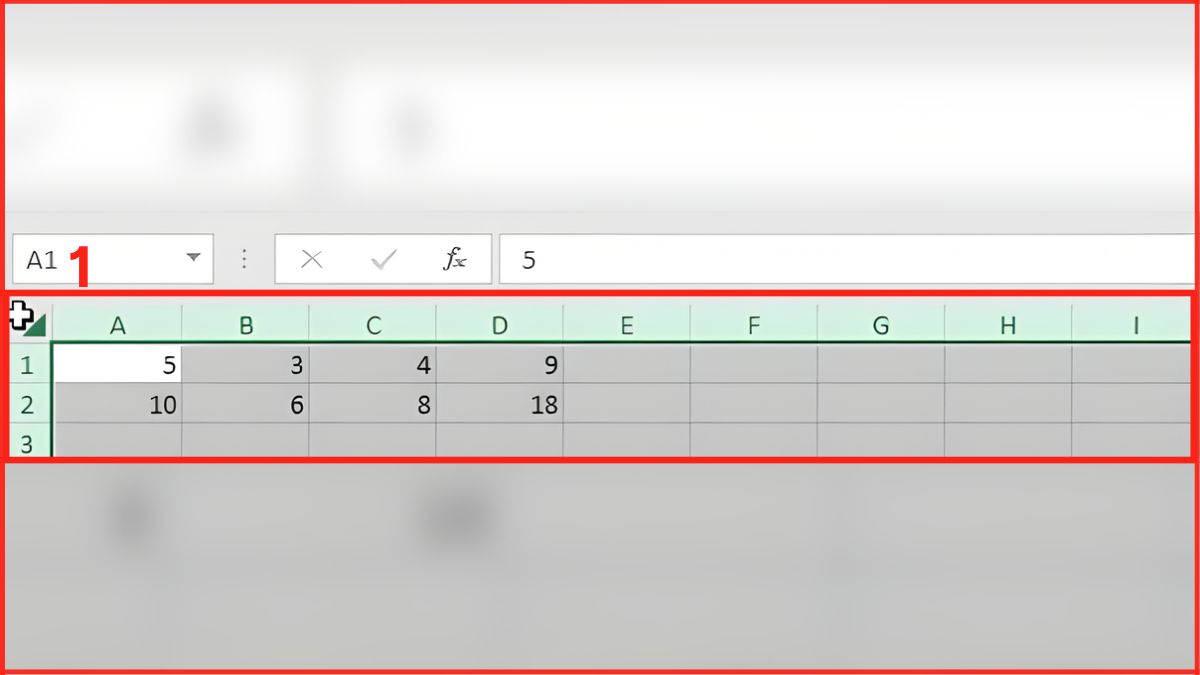
- Bước 2: Nhấn chuột phải và chọn Format Cells (hoặc nhấn Ctrl + 1).
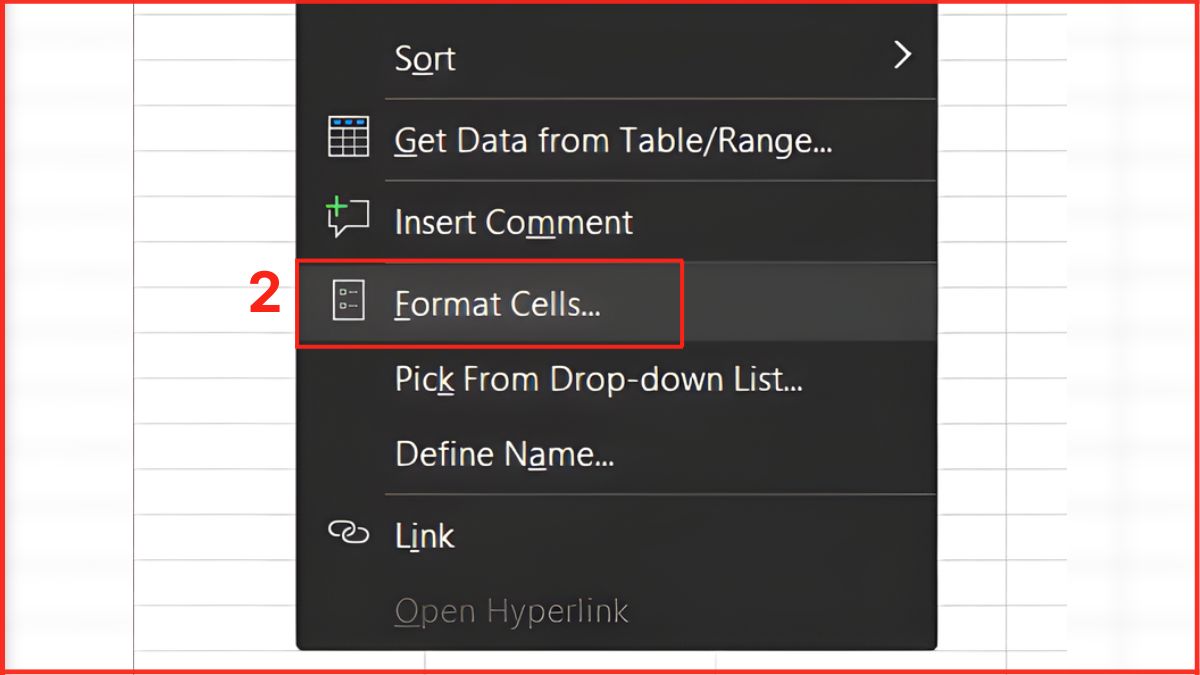
- Bước 3: Trong tab Protection, tích chọn Locked để khóa hoặc Hidden để ẩn công thức -> Nhấn OK để lưu.
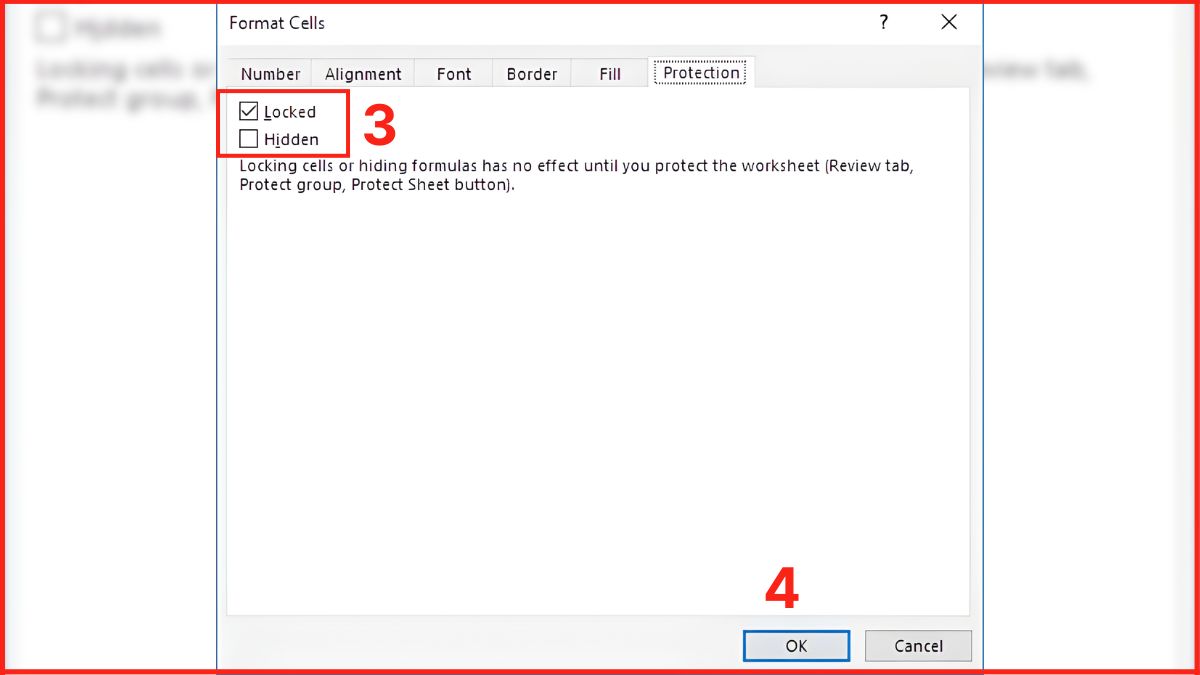
- Bước 4: Cuối cùng, vào tab Review > Protect Sheet và đặt mật khẩu để bảo vệ.
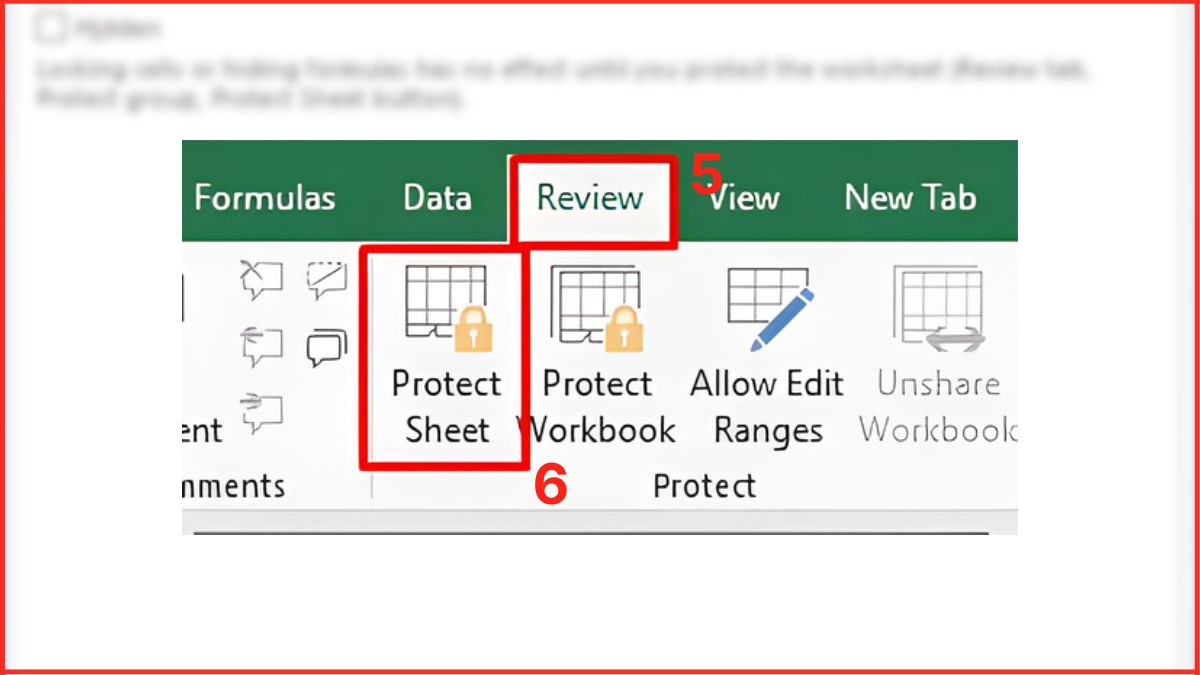
- Bước 5: Khi cửa sổ Protect Sheet xuất hiện, bạn có thể tùy chọn đặt mật khẩu bảo vệ -> Nhấn OK, sau đó nhập lại lần nữa rồi bấm OK để hoàn tất thiết lập.
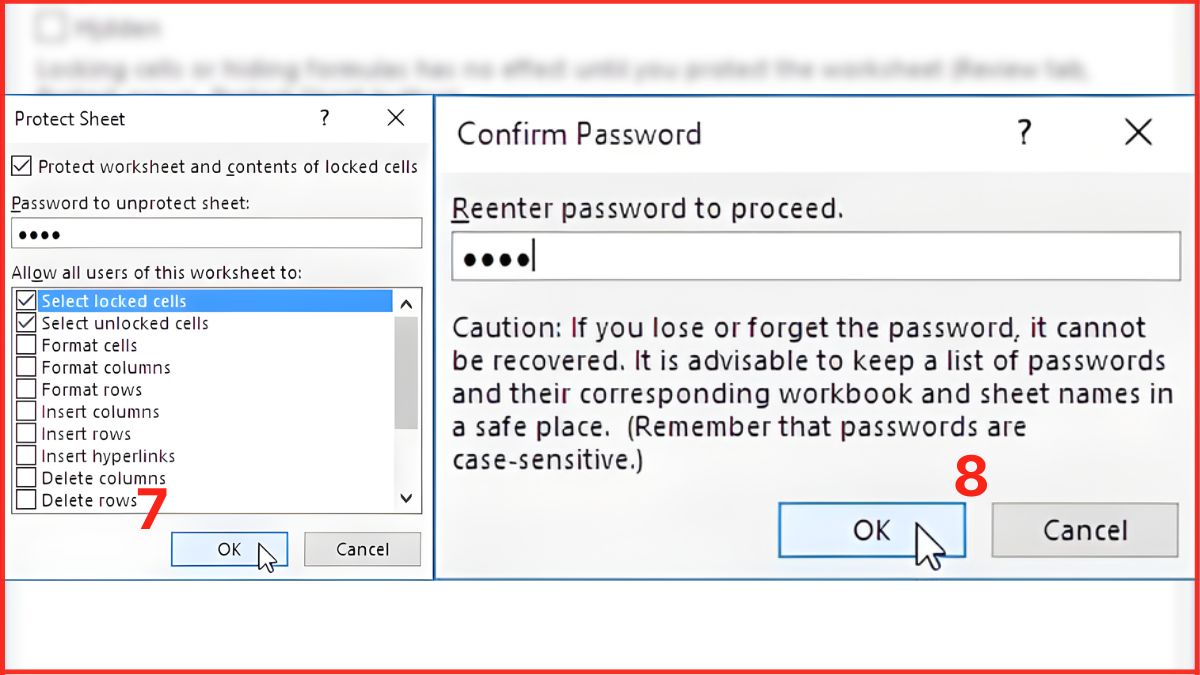
Một số lỗi thường gặp khi hiển thị công thức
Trong khi làm việc, đôi lúc Excel có thể không hiển thị công thức theo mong muốn. Một số lỗi và cách khắc phục cụ thể được liệt kê bên dưới để bạn dễ dàng đối chiếu.
- Lỗi hiển thị giá trị thay vì công thức: Do ô đang ở chế độ hiển thị kết quả. Khắc phục bằng cách nhấn Ctrl + ` để chuyển về chế độ hiển thị công thức.
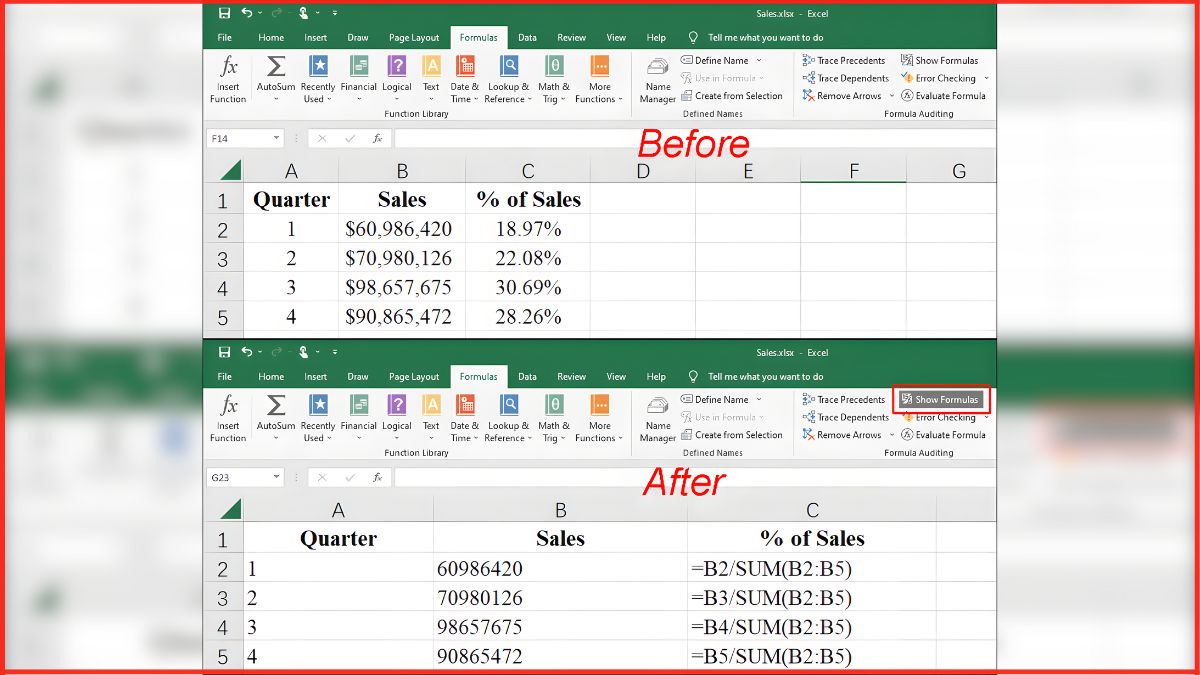
- Công thức bị ẩn hoặc khóa: Nguyên nhân do chế độ Hidden đang bật. Mở lại bằng cách bỏ chọn mục này trong phần Format Cells > Protection.
- Sai định dạng ô: Nếu ô đang ở dạng Text, Excel sẽ không tính toán công thức. Cần đổi sang định dạng General rồi nhấn F2 + Enter.
- Trường hợp thiếu dấu "=": Excel chỉ nhận công thức khi có dấu “=” ở đầu chuỗi lệnh. Nếu thiếu, hệ thống sẽ coi đó là văn bản thông thường.
Mẹo quản lý và tối ưu công thức trong Excel
Để tối ưu hiệu quả khi làm việc với Excel, người dùng có thể áp dụng một số mẹo nhỏ nhưng mang lại tác dụng lớn. Việc đặt tên vùng dữ liệu (Named Range) thay cho địa chỉ ô giúp công thức trở nên dễ hiểu, dễ quản lý và chỉnh sửa hơn.
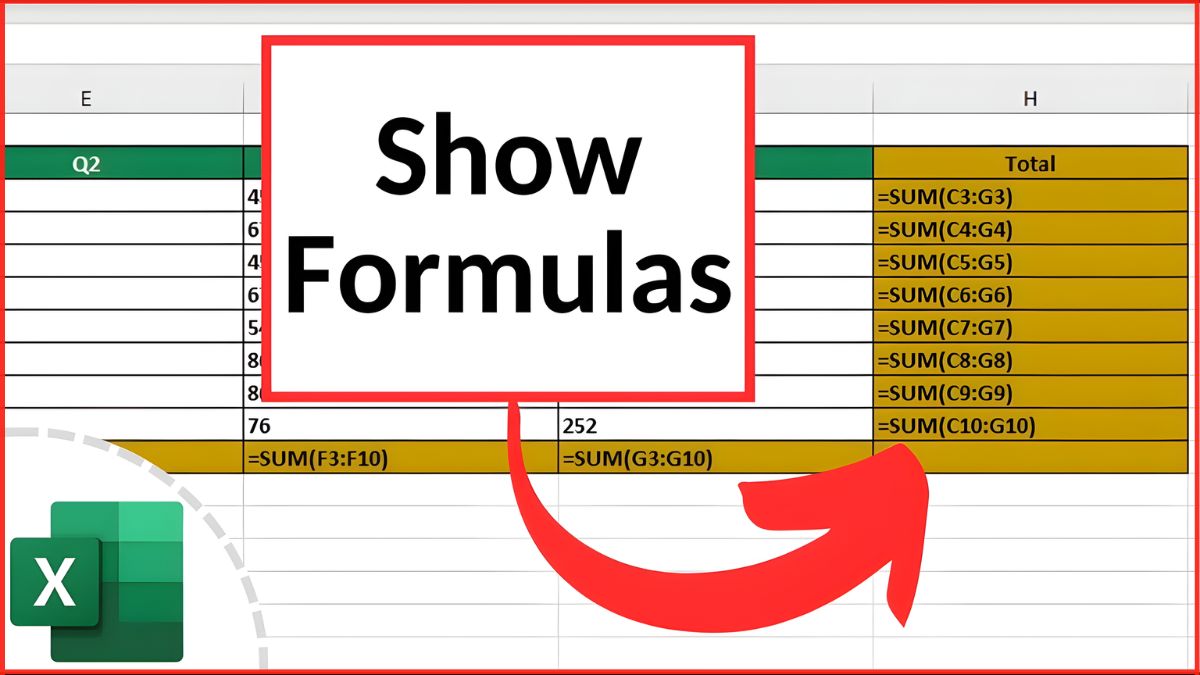
Ngoài ra, nên ưu tiên sử dụng các hàm ngắn gọn, hạn chế lồng quá nhiều công thức phức tạp gây khó kiểm tra. Trước khi thay đổi công thức, hãy sao lưu file để tránh mất dữ liệu hoặc sai sót ngoài ý muốn trong quá trình tính toán.
Hiểu rõ cách hiện tất cả các công thức trong Excel giúp người dùng làm chủ bảng tính và tránh sai sót trong quá trình làm việc. Khi nắm được kỹ năng này, bạn có thể dễ dàng kiểm soát dữ liệu, chỉnh sửa nhanh và chia sẻ bảng tính một cách chuyên nghiệp hơn.
Xem thêm các bài viết tại chuyên mục: Tin học văn phòng/Thủ thuật excel
Câu hỏi thường gặp
Có thể chỉ hiện công thức của một ô trong Excel không?
Không. Excel không hỗ trợ chế độ hiển thị công thức cho một ô duy nhất. Nếu bạn muốn xem công thức của một ô, hãy chọn ô đó và xem công thức trong thanh Formula Bar ở phía trên.
Excel không hiện công thức, chỉ ra giá trị – phải làm sao?
Khi gặp tình trạng này, hãy chuyển về định dạng General nếu ô ở định dạng Text. Nếu vẫn chưa hiển thị, nhấn Ctrl + ` để bật chế độ hiển thị công thức cho toàn bộ trang tính.

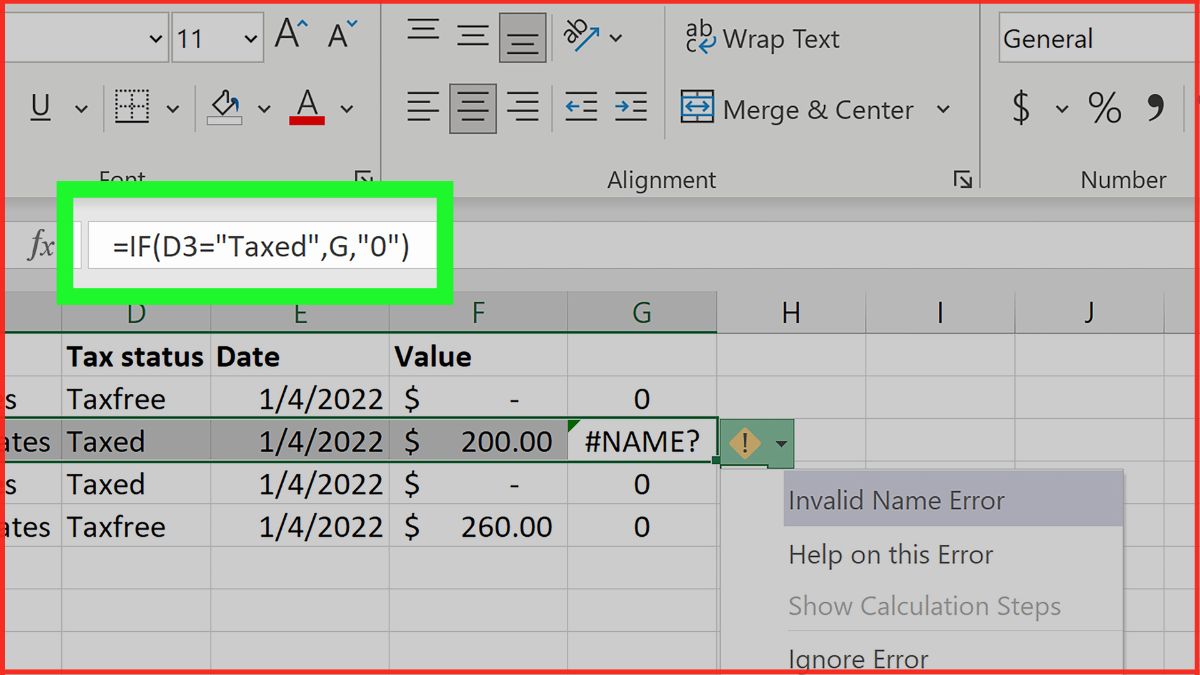
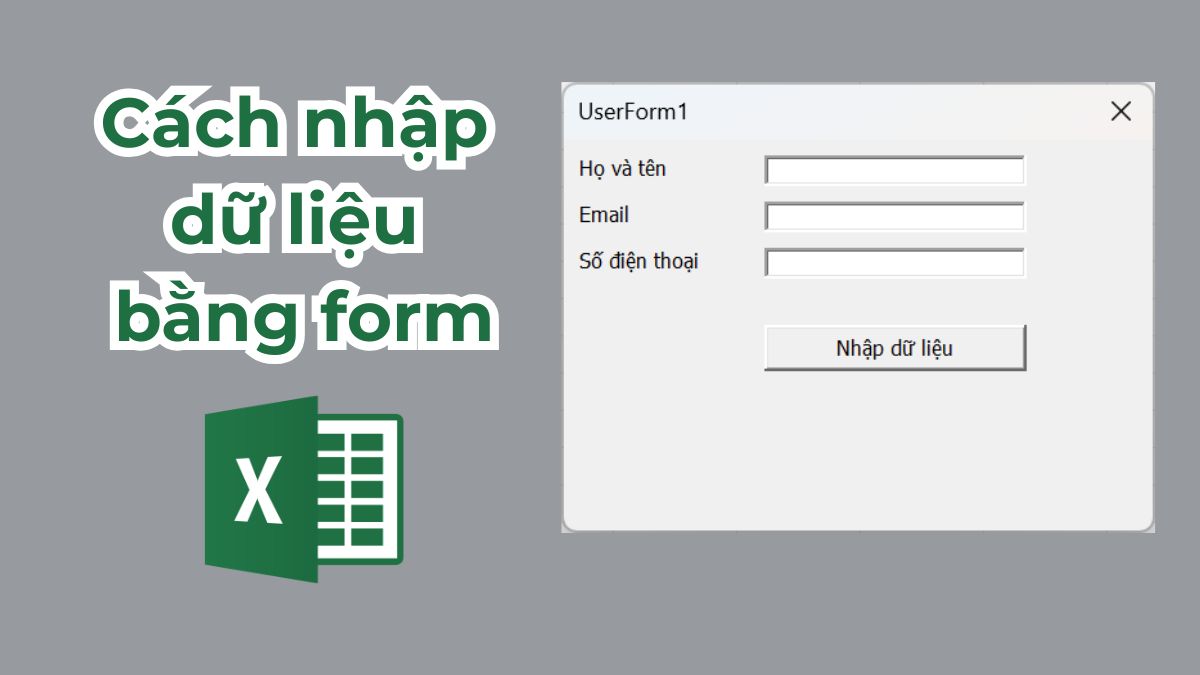
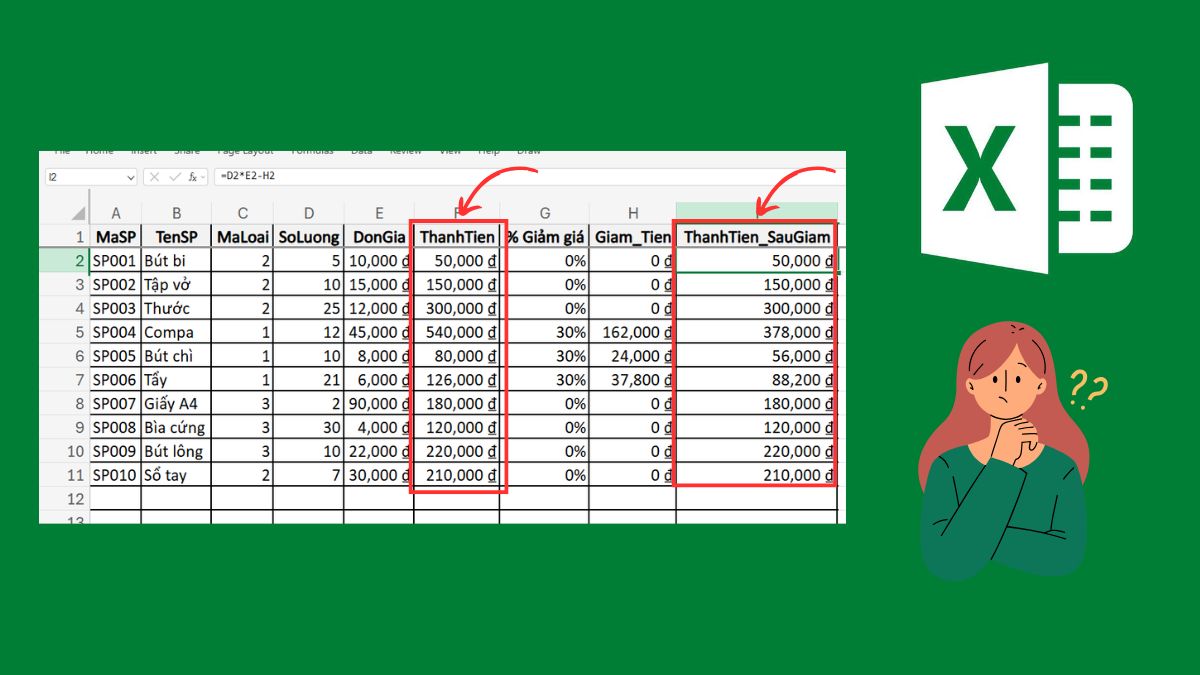
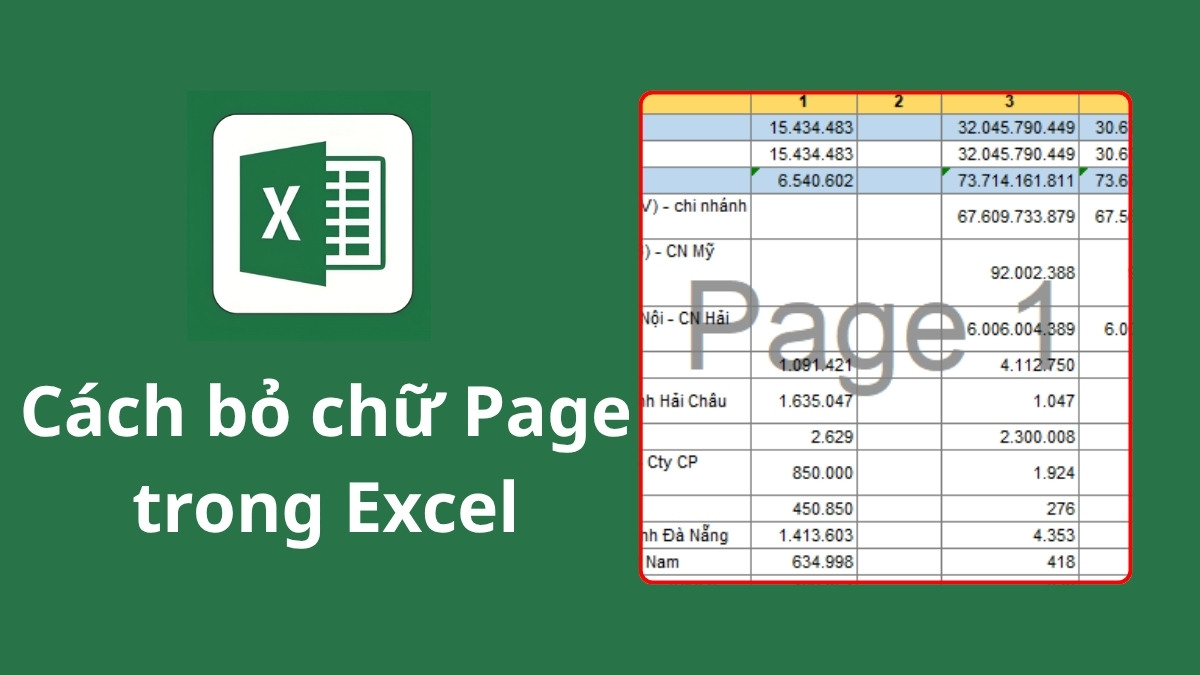


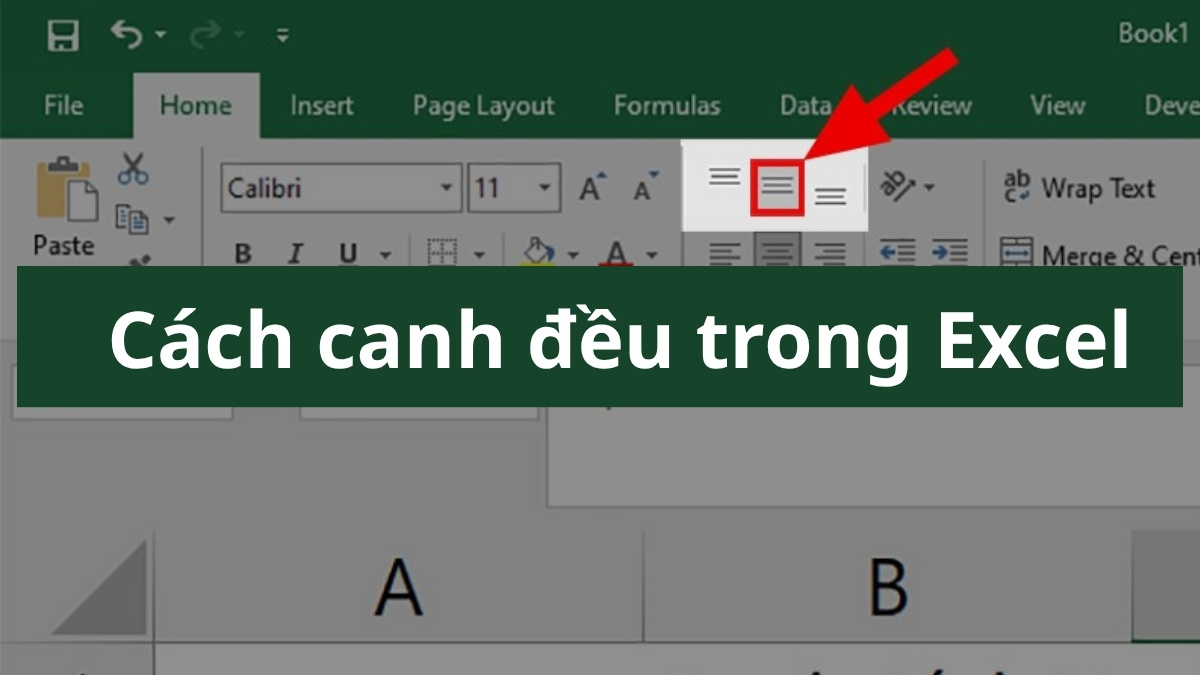
Bình luận (0)